Brukerveiledning for Keynote for Mac
- Velkommen
- Nytt
-
- Kom i gang med Keynote
- Introduksjon til bilder, diagrammer og andre objekter
- Opprett en presentasjon
- Velg hvordan du navigerer i presentasjonen din
- Åpne eller lukk en presentasjon
- Arkiver og gi navn til en presentasjon
- Finn en presentasjon
- Skriv ut en presentasjon
- Touch Bar for Keynote
- Opprett en presentasjon ved hjelp av VoiceOver
-
- Legg til eller slett lysbilder
- Legg til og vis presentatørnotater
- Endre størrelsen på lysbildet
- Endre bakgrunnen i et lysbilde
- Legg til en kantlinje rundt et lysbilde
- Vis eller skjul tekstplassholdere
- Vis eller skjul lysbildenumre
- Bruk en lysbildelayout
- Legg til og rediger lysbildelayouter
- Endre et tema
-
- Endre objektgjennomsiktighet
- Fyll figurer og tekstruter med farge eller et bilde
- Legg til kantlinjer rundt et objekt
- Legg til en infotekst eller tittel
- Legg til refleksjon eller skygge
- Bruk objektstiler
- Endre størrelse på, roter og vend objekter
- Flytt og rediger objekter i objektlisten
- Legg til lenkede objekter for å gjøre presentasjonen interaktiv
-
- Send en presentasjon
- Introduksjon til samarbeid
- Inviter andre til å samarbeide
- Samarbeid om en delt presentasjon
- Se den seneste aktiviteten i en delt presentasjon
- Endre innstillinger for en delt presentasjon
- Stopp deling av en presentasjon
- Delte mapper og samarbeid
- Bruk Box til å samarbeide
- Opprett et animert GIF-bilde
- Publiser presentasjonen i en blogg
-
- Bruk iCloud Drive med Keynote
- Eksporter til PowerPoint eller et annet filformat
- Reduser filstørrelsen til presentasjonen
- Arkiver en stor presentasjon som en pakkefil
- Gjenopprett en tidligere versjon av en presentasjon
- Flytt en presentasjon
- Slett en presentasjon
- Passordbeskytt en presentasjon
- Lås en presentasjon
- Opprett og administrer tilpassede temaer
- Copyright

Endre bruk av store og små bokstaver for tekst i Keynote på Mac
Du kan også angi at Keynote automatisk skal bruke stor forbokstav i ord på begynnelsen av en setning. Du kan også raskt konvertere markert tekst til kun store eller små bokstaver, eller formatere tekst som en tittel, der hvert ord har stor forbokstav.
Bruk stor forbokstav automatisk i setninger
Gå til Keynote-appen
 på Macen.
på Macen.Velg Keynote > Innstillinger (fra Keynote-menyen øverst på skjermen).
Klikk på Autokorrektur øverst i innstillingsvinduet.
I Stavekontroll-delen markerer du avkrysningsruten ved siden av «Bruk stor forbokstav automatisk».
Denne innstillingen gjelder kun Keynote og ikke de andre appene på Macen.
Endre små/store bokstaver med formatering
Gå til Keynote-appen
 på Macen.
på Macen.Åpne en presentasjon, og marker deretter teksten du vil endre.
Hvis du vil endre all tekst i en tekstrute eller en tabellcelle, markerer du tekstruten eller tabellcellen.
Merk: Tekst som er skrevet med store bokstaver, må endres til små bokstaver før formatering. Les Endre bokstavtyper.
Klikk på Tekst-fanen i Format-sidepanelet
 og deretter på Stil-knappen nesten øverst.
og deretter på Stil-knappen nesten øverst.Klikk på
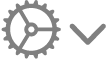 i Font-delen, og angi deretter et valg på lokalmenyen Små/store bokstaver:
i Font-delen, og angi deretter et valg på lokalmenyen Små/store bokstaver:
Ingen: Teksten står slik du skrev den inn uten noen endringer.
Kun store: All tekst skrives med store bokstaver i samme høyde.
Kapiteler: Alle tekst skrives med store bokstaver, og store forbokstaver gjøres høyere.
Engelsk overskriftsstil: Stor forbokstav i alle ord (unntatt preposisjoner, artikler og konjunksjoner) – for eksempel Seven Wonders of the World.
Store forbokstaver: Stor forbokstav i alle ord – for eksempel Seven Wonders Of The World.
Endre bokstavtyper
Gå til Keynote-appen
 på Macen.
på Macen.Åpne en presentasjon, marker teksten du vil endre, og velg deretter Rediger > Endre bokstavtype (fra Rediger-menyen øverst på skjermen).
Velg et alternativ for å formatere markert tekst med kun store eller små bokstaver, eller for å bruke stor forbokstav på hvert ord.